「Spotify では現在これを再生できません」エラーを修正する方法
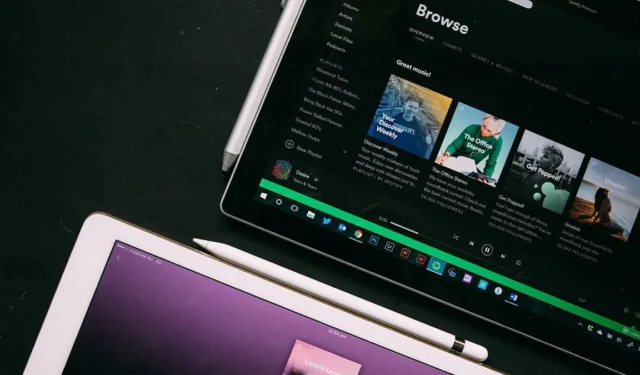
お気に入りの曲を再生することに興奮していたのに、「Spotify では現在これを再生できません」というエラーが表示された場合は、何が問題だったのか疑問に思うかもしれません。これは、多くのユーザーが遭遇する非常に一般的な Spotify エラーです。このチュートリアルには、待ち望んでいた曲を再生できるようにするための解決策のリストが含まれています。
基本的なトラブルシューティング
このエラーは Spotify デスクトップまたは Mac クライアントを使用しているときによく発生する傾向がありますが、モバイル アプリでも同様に発生する可能性があります。エラーには、「コンピュータにファイルがある場合はインポートできます」という推奨事項が表示される場合があります。ローカル ファイルをインポートしてトラックを再度再生してみることはできますが、それでも動作しない可能性があります。このような場合は、アプリまたはコンピューターに問題があります。
この問題を解決するには、より具体的な問題に進む前に、以下の基本的な修正のリストを必ず確認してください。
- デバイスを再起動します。簡単な再起動だけで、お気に入りのトラックを再び聴き始めることができます。問題の原因が不具合または誤った設定である場合は、再起動すると問題が解決します。
- Spotify アカウントからログアウトします。デスクトップ アプリで、右上隅にあるユーザー アイコン (Windows) またはドロップダウン矢印 (Mac) をクリックし、「ログアウト」を選択します。モバイル アプリでは、右隅にある歯車アイコンをタップし、下にスワイプして「ログアウト」ボタンを見つける必要があります。ユーザー名とアカウントを使用して再度サインインします。
- Spotify を再起動します。アプリをしばらく使用している場合は、不具合が生じている可能性があります。アプリを閉じてから再度開き、問題が解決するかどうかを確認します。Android で Spotify を使用している場合は、再起動する前にアプリを適切に閉じていることを確認してください。
- Spotify を更新する: 古いアプリは誤動作することが多いため、Spotify が最新であることを確認してください。コンピュータでは、アップデートが利用可能になると、プロフィール写真の横に青い点 (Windows) またはプロフィール写真の横にドロップダウン矢印 (Mac) が表示されます。それをクリックして、「Spotify を今すぐ更新」を選択します。Android と iOS では、それぞれ Google App Store と App Store をチェックして、Spotify のアップデートがあるかどうかを確認します。
1. 曲が利用可能かどうかを確認する
著作権制限により、一部の曲は Spotify で再生できない場合があります。たとえば、曲のライセンス契約が期限切れで更新されなかった場合、その曲は Spotify で利用できなくなります。一部の音楽は地域がロックされている場合があります。つまり、特定の地理的地域でのみ再生できるようになります。
曲が利用できないかどうかを Spotify に表示させることができます。曲がグレー表示されます。モバイル アプリを使用すると、この機能を有効または無効にすることができます。
- 右上隅にある歯車の形のアイコンを押して、設定を開きます。
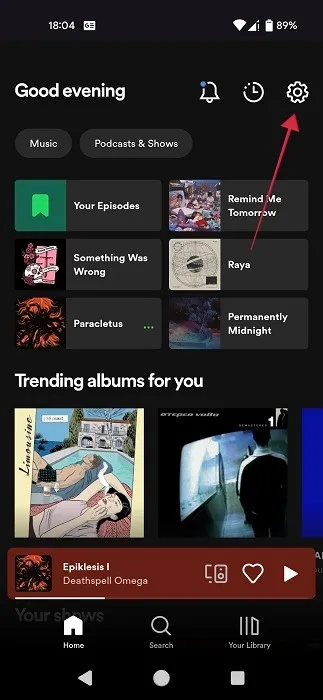
- 「再生」まで下にスワイプし、「再生できない曲を表示」オプションをオンにします。
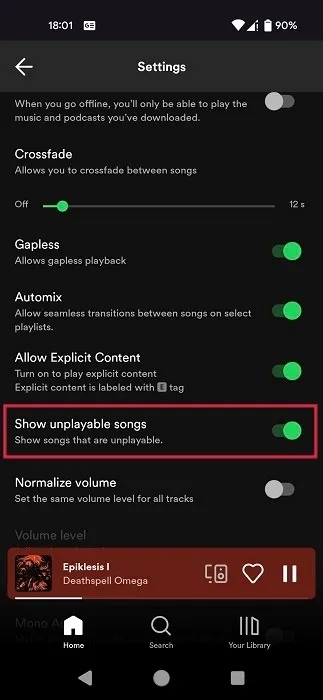
- グレー表示されている曲は Spotify で再生できないことがわかります。
2.ハードウェアアクセラレーションを無効にする
- デスクトップまたは Mac 用の Spotify クライアントで、ユーザー アイコンまたは右上隅のドロップダウン矢印をクリックします。メニューから「設定」を選択します。
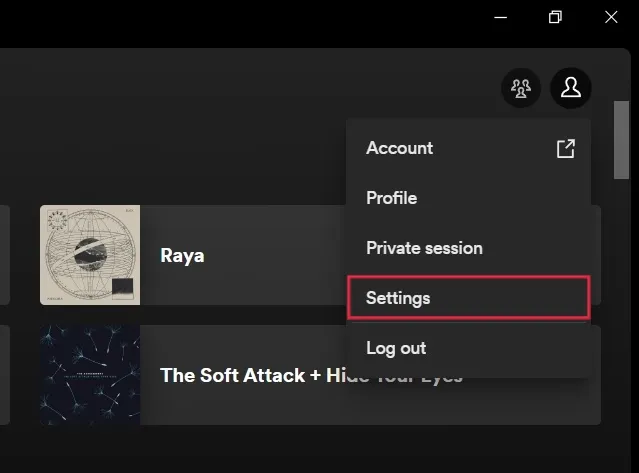
- 一番下までスクロールし、「ハードウェア アクセラレーションを有効にする」の横にあるトグルを無効にします。
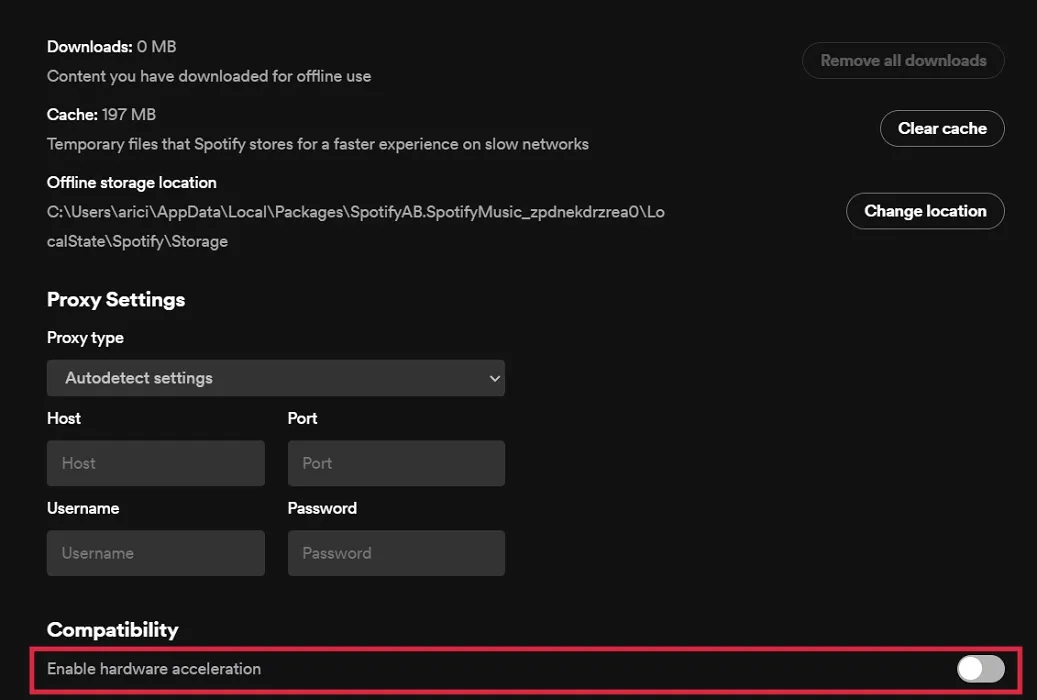
- コンピュータを再起動して、エラーが継続するかどうかを確認します。
3. クロスフェードを無効にするか減らす
- PC でもう一度 [設定] を開きます。
- 「再生」セクションが見つかるまで下にスクロールします。「クロスフェードソング」オプションにチェックを入れます。有効になっている場合は、その横にスライダーが表示されます。「0」までドラッグします。
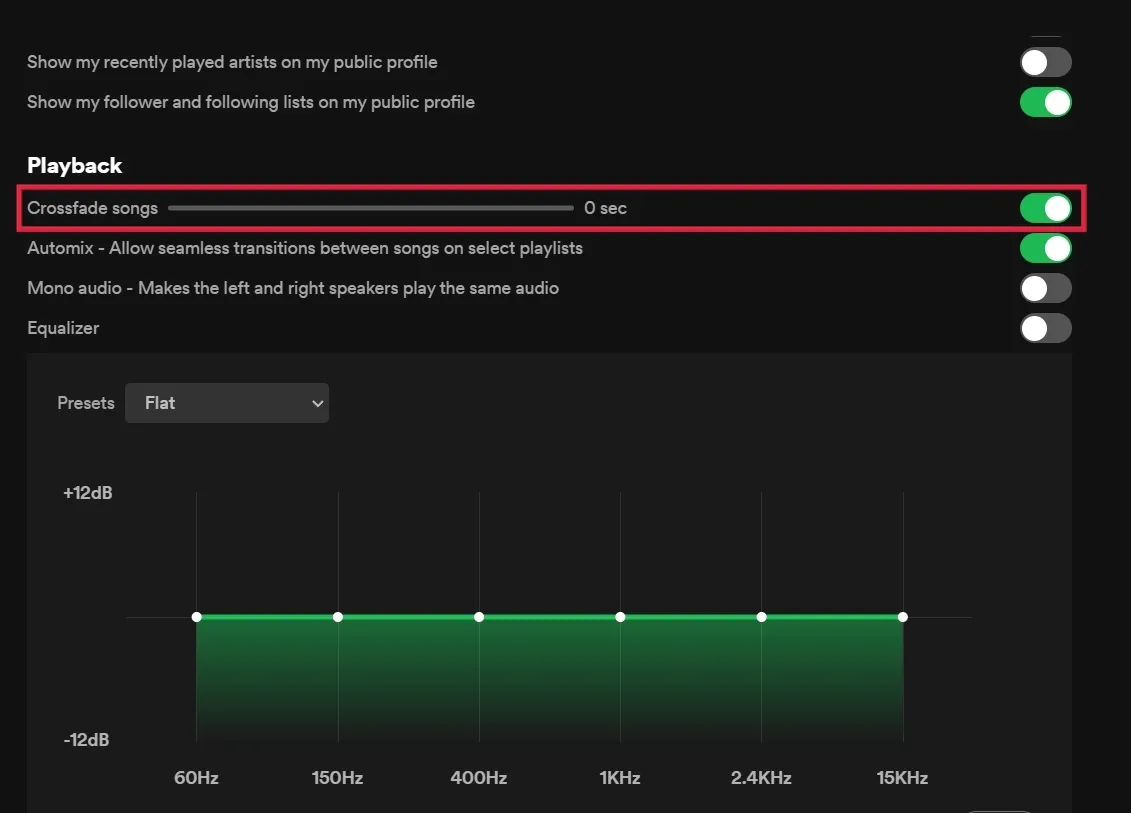
- あるいは、「クロスフェード曲」オプションを完全にオフにします。(スライダーが消えます。)
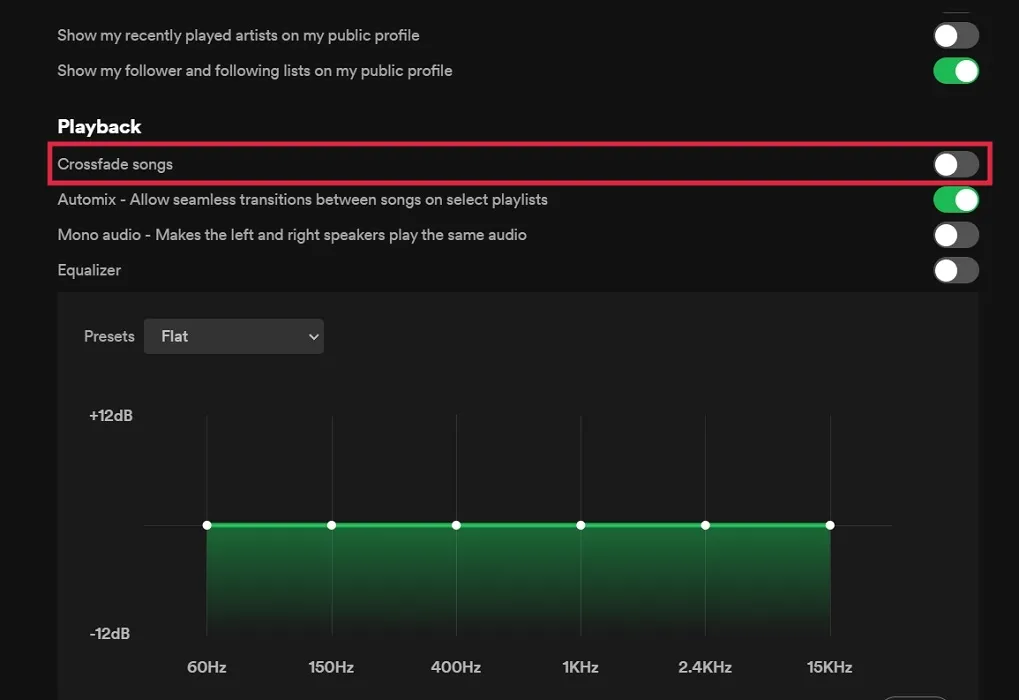
- モバイル アプリでは、[再生] の [クロスフェード] オプションの横にスライダーがあります。「オフ」に設定してください。
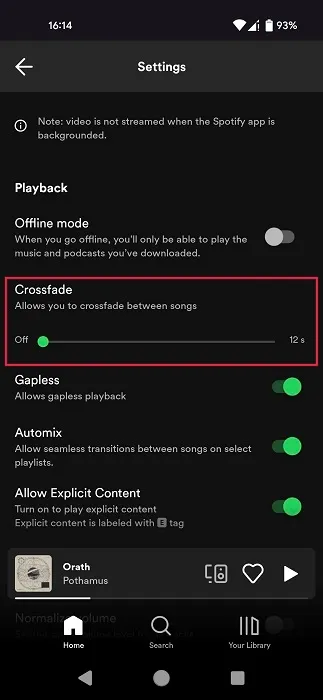
4. ストリーミング品質を変更する
Spotify プレミアム アカウントをお持ちで、そのアカウントで高ストリーミング品質を選択している場合、それがデバイスで再生エラーが発生する原因である可能性があります。値を下げて問題が解決するかどうかを確認してください。
- PC で Spotify の設定に移動します。
- 「オーディオ品質」セクションで、「ストリーミング品質」の横にあるドロップダウン メニューを押します。
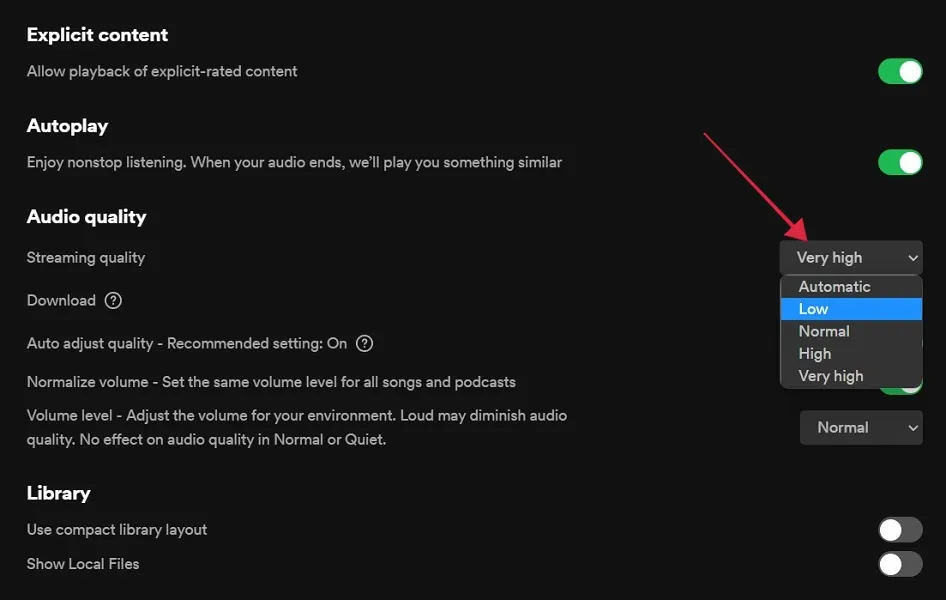
- 「自動」、「低」、または現在の設定より低いオプションを選択します。
- モバイルでは、「Wi-Fi ストリーミング」と「セルラー ストリーミング」に新しい値を設定する必要があります。
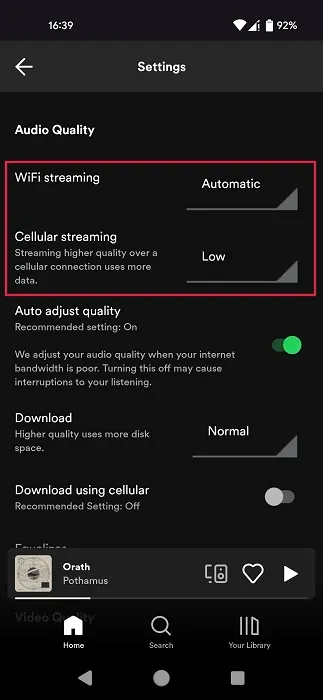
5. PCスピーカーの出力フォーマットを変更する
より高いサンプルレートで DAC (デジタル – アナログ コンバータ) を使用していますか? それが問題の原因である可能性があります。スピーカーの出力フォーマットをより低い値またはより高い値に変更してみて (ただし、最初は値を低くする必要があります)、何が起こるかを確認してください。
- コンピューターでコントロール パネルを開きます。
- 「ハードウェアとサウンド」をクリックします。このオプションが表示されない場合は、右上隅の「表示方法」が「カテゴリ」に設定されていることを確認してください。
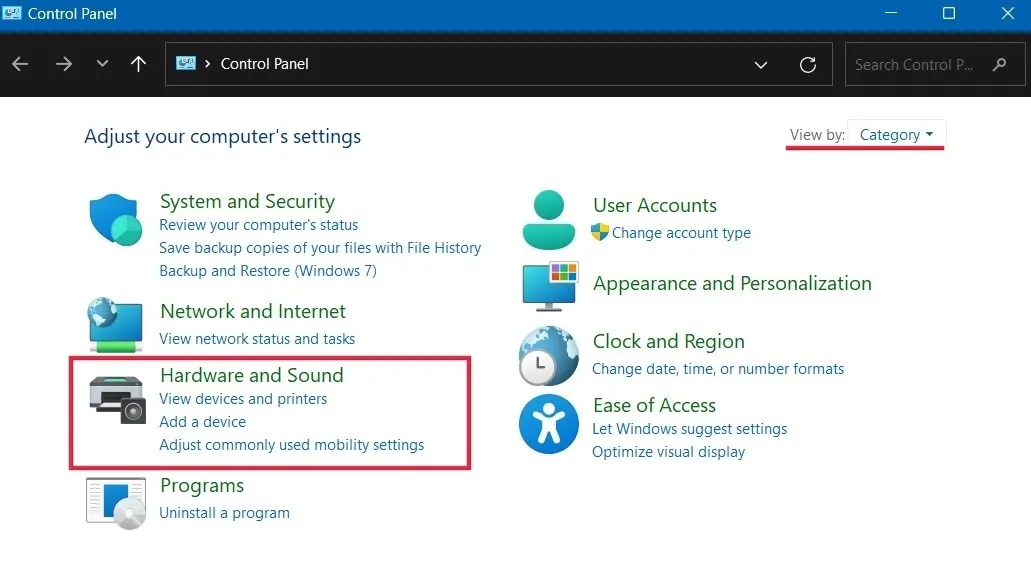
- 「サウンド」をクリックします。
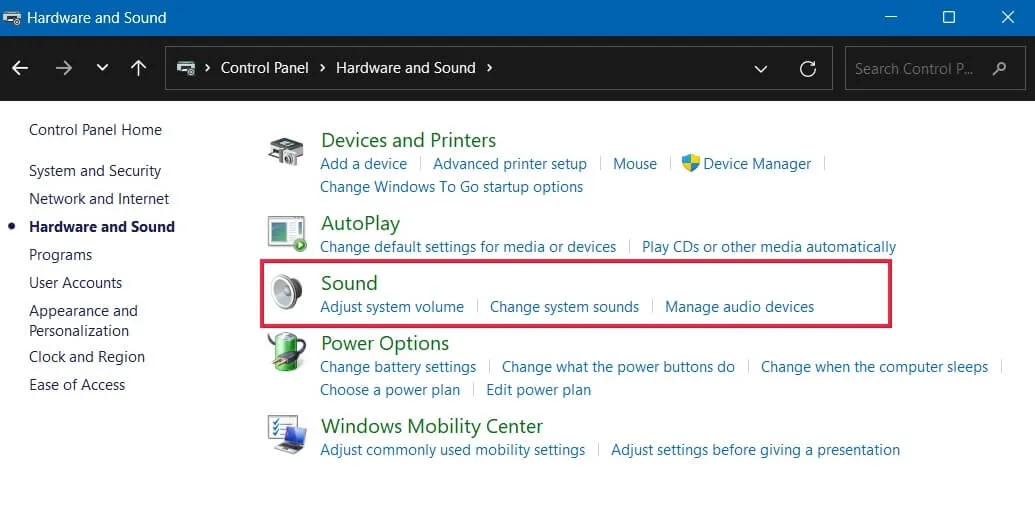
- 「スピーカー」を選択し、「プロパティ」ボタンをクリックします。
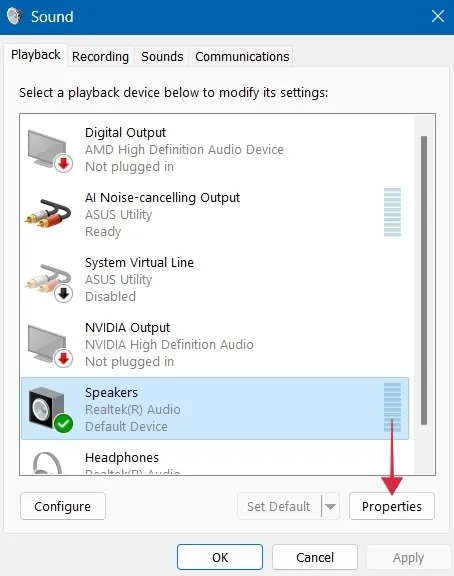
- 「デフォルト形式」の下のドロップダウンをクリックして、別の値を選択します。現在使用しているものよりも低いものを選択することをお勧めします。
![[スピーカーのプロパティ] ビューのデフォルトの形式。 [スピーカーのプロパティ] ビューのデフォルトの形式。](https://cdn.thewindowsclub.blog/wp-content/uploads/2023/08/spotify-cant-play-pc-output-options.webp)
- Mac では、Audio MIDI セットアップ アプリを使用してこの設定を変更します。
6. Spotify の出力デバイスをデフォルトに設定する
Windows で考えられるもう 1 つの解決策は、Spotify アプリの出力デバイスがデフォルトに設定されているかどうかを確認することです。この修正を試みる前に、Spotify クライアントが開いていることを確認してください。
- 「システム -> サウンド」に移動します。
- 下にスクロールして「ボリュームミキサー」をクリックします。
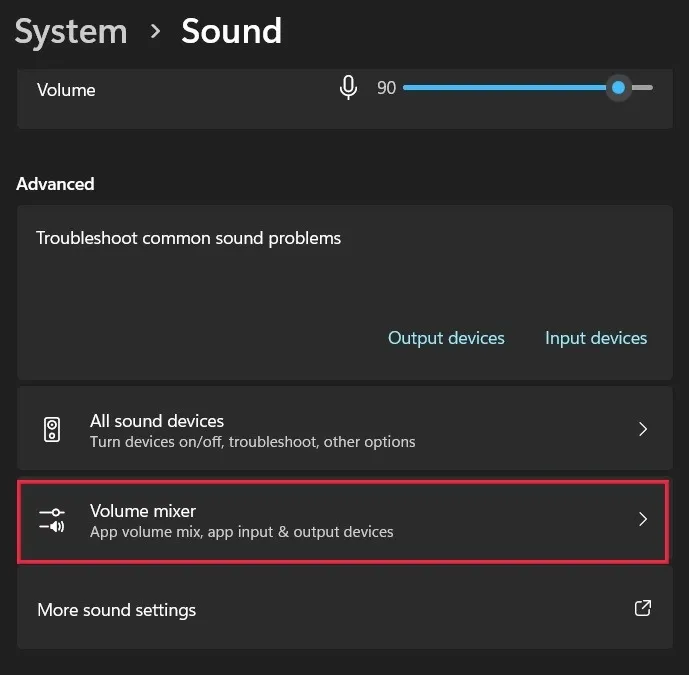
- 「アプリ」セクションで Spotify を見つけ、その横にあるドロップダウン矢印を押します。
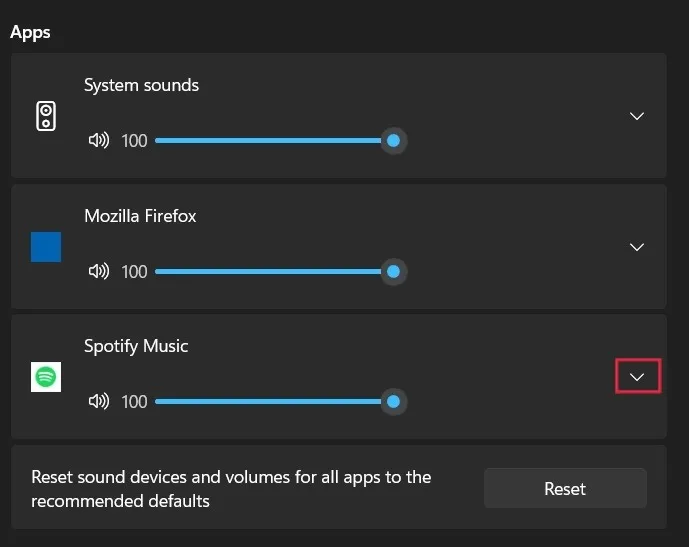
- 「出力デバイス」が「デフォルト」に設定されていることを確認してください。そうでない場合は、ボックスをタップして変更します。
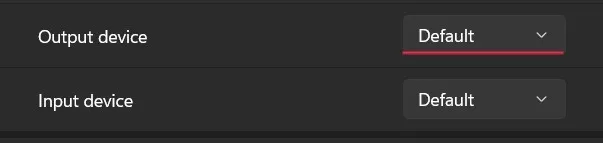
- Windows 10 ユーザーは、「設定 -> システム -> サウンド」に移動し、「アプリの音量とデバイスの設定」をクリックして音量ミキサー オプションを開きます。Spotify アプリを見つけて、ドロップダウン メニューを使用して「デフォルト」に設定します。
7.Spotifyを再インストールする
これまで何も問題が解決しなかった場合は、Spotify アプリを再インストールしてみてください。Windows コンピューターで問題が発生している場合は、まず [設定] からプログラムを削除してから、Microsoft Store から再インストールしてください。Android または iOS では、それぞれ Play ストアと App ストアからアンインストールおよび再インストールする必要があります。
- 「設定 -> アプリ -> インストールされているアプリ」に移動します。
- リストでアプリを見つけて、その横にある 3 つのドットを押します。
![[インストールされているアプリ] で Spotify ミュージック アプリの横にある 3 つの点をクリックします。 [インストールされているアプリ] で Spotify ミュージック アプリの横にある 3 つの点をクリックします。](https://cdn.thewindowsclub.blog/wp-content/uploads/2023/08/spotify-cant-play-pc-uninstall-app.webp)
- アプリを削除するには「アンインストール」を選択します。
- Microsoft ストアを開きます。検索バーから Spotify アプリを見つけて、そこからインストールします。
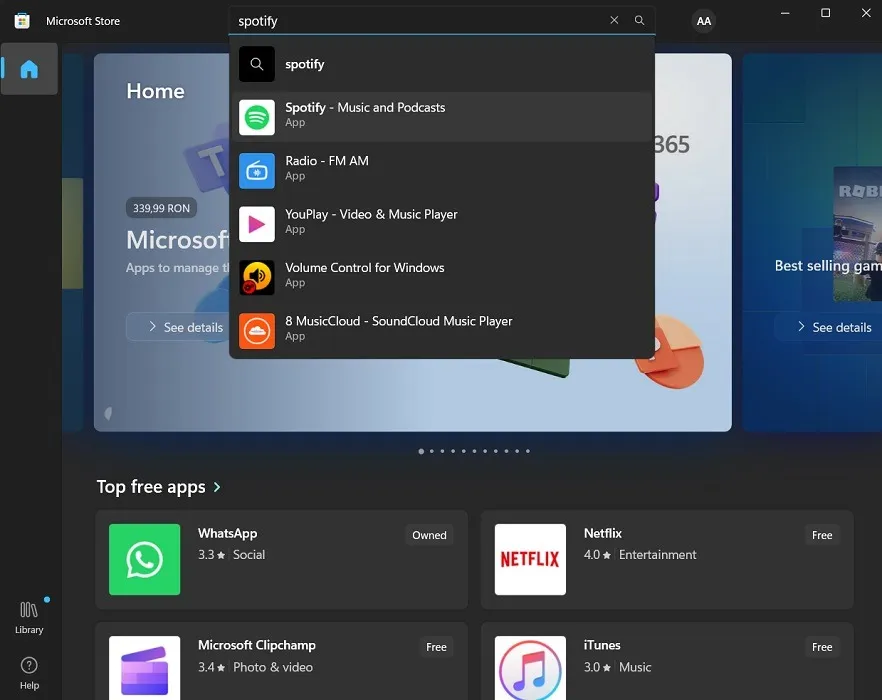
よくある質問
Bluetooth ヘッドフォン (または別の接続されたデバイス) で再生を一時停止した後、このエラーが表示されます。どうすれば修正できますか?
デバイスのファームウェアが最新であることを確認してください。Bluetooth デバイスの場合は、ペアリングを解除して修復してエラーを解決することもできます。
Spotify は曲のライブラリを制限しますか?
音楽ライブラリが大きすぎるためにエラーが発生しているのではないかと疑問に思っている場合でも、心配する必要はありません。少し前に、このストリーミング サービスは、以前に設けられていた 10,000 曲の上限を撤廃し、ユーザーが無制限のコンテンツを自分の「Your Music」コレクションに保存できるようになりました。
画像クレジット: Unsplash。すべてのスクリーンショットは Alexandra Arici によるものです。



コメントを残す